Bước tiếp theo là tiến hành cài đặt vCenter
- Trước khi cài vCenter các bạn thực hiện cài DNS server trên Windows 2008R2 để thực hiện việc phân giải các Domain và các Host nhé
- Các bạn có thể tham khảo cài DNS tại bài lab cài vCenter trước đây nhé Lab 4.1 Cài đặt VMware vCenter Server 5.5 - part 2
1. Cài DNS
- Các bạn xem lại trong phần windows cách cài DNS trên windows server 2012 nhé. Ở đây mình chỉ nói sơ qua.
- Tạo 1 zone phân giải thuận tên svuit.com
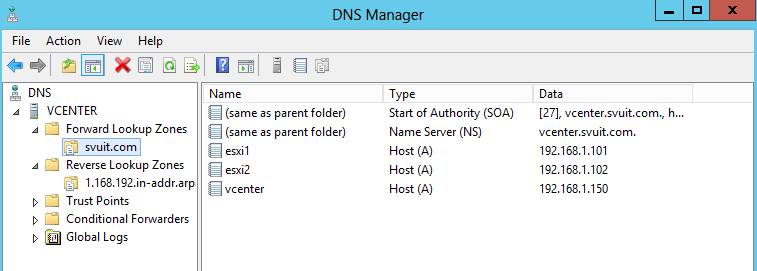
- Và 1 zone phân giải nghịch

- Phân giải thành công tên miền

2. Cài đặt vCenter
- Trước tiên các bạn cho file .iso cài đặt vCenter 5.5 vào để cài đặt nhé. Các bạn vào phần setting của VM 2008R2 để thực hiện chi file .iso cài đặt vCenter 5.5
- file .iso cài vCenter 5.5 chính là file mà chúng ta đã upload lên ở Lab 4.4 part 1 nhé
- Và tiến hành cài đặt vCenter
* Chú ý: Trong quá trình cài đặt vCenter bạn có thể gặp lỗi này
a DLL required for this install to complete could not be run
contact your support personnel or package vendor
- Để fix cái lỗi cùi bắp này các bạn thực hiện như sau
- Chạy lại file cài đặt vCenter với quyền administrator bằng cách chuột phải lên file cài đặt và chọn run as administrator
- Các bạn lên microsoft và download thư viện Microsoft Visual C++ Redistributable Packages và cài đặt vào nhé:http://download.microsoft.com/downlo...tSetup_deu.exe
Mình cũng bị dính lỗi này và đã fix được cái lỗi vớ vấn này như cách mình nói ở trên nhé!
Thôi tiếp tục quá trình cài đặt vCenter của chúng ta nào
- Đầu tiên là quá trình cài đặt SSO ( vCenter Single Sign-On)
- Và nó cần cài đặt cơ sở dữ liệu cho SSO, nó sử dụng SQL 2008. Nếu bạn đã có SQL thì bạn có thể chọn option phía dưới và chọn tên Database có sẵn của bạn nhé
- vCenter sẽ yêu cầu mở các port sau
- Tới đây thì quá trình cài đặt đã vCenter 5.5 đã thành công tốt đẹp
3. Fix các lỗi login vCenter
- lỗi đầu tiên
vsphere client could not connect to vcenter.
an unknown connection error occurred (the request failed because of a connection failure.
Unable to connect to the remote server))
- Nguyên nhân có thể là do
+ Kết nỗi giữa vCenter và vsphere client. Các bạn nên đảm bảo vCenter và vSphere client thấy nhau nhé
+ có thể do các server của vCenter vẫn chưa khởi động xong nhé. các bạn nên chờ 1 chút để nó khởi động xong các service của nó
- Lỗi tiếp theo
the vsphere client could not connect to vcenter.
you do not have permission to login to the server.
- Đọc cái lỗi là biết ngay vấn đề do user không có quyền để login vào vCenter. Lỗi vớ vấn ấy mà.
- Các fix là các bạn sử dụng trình duyệt web và login vào vCenter để add thêm permission cho user. Các bạn truy cập vào https://localhost:9443/vsphere-client. Với username: administrator@vsphere.local
- Tiếp theo vào vCenter của bạn và add thêm quyền cho nó nhé
- Thực hiện add user để truy cập vào vCenter
- Mình cấp cho thằng user này quyền administrator luôn
- Và bây giờ các bạn thực hiện login vào vCenter thành công
- Hoặc bạn có thể sử dụng máy client login bằng Domain vào vCenter cho hoành tráng
- Login thành công nhé các bạn. Lỗi đã được fix, giờ thì đi ăn cơm thâu
- lỗi đầu tiên
an unknown connection error occurred (the request failed because of a connection failure.
Unable to connect to the remote server))
- Nguyên nhân có thể là do
+ Kết nỗi giữa vCenter và vsphere client. Các bạn nên đảm bảo vCenter và vSphere client thấy nhau nhé
+ có thể do các server của vCenter vẫn chưa khởi động xong nhé. các bạn nên chờ 1 chút để nó khởi động xong các service của nó
- Lỗi tiếp theo
you do not have permission to login to the server.
- Đọc cái lỗi là biết ngay vấn đề do user không có quyền để login vào vCenter. Lỗi vớ vấn ấy mà.
- Các fix là các bạn sử dụng trình duyệt web và login vào vCenter để add thêm permission cho user. Các bạn truy cập vào https://localhost:9443/vsphere-client. Với username: administrator@vsphere.local
- Tiếp theo vào vCenter của bạn và add thêm quyền cho nó nhé
- Thực hiện add user để truy cập vào vCenter
- Mình cấp cho thằng user này quyền administrator luôn
- Và bây giờ các bạn thực hiện login vào vCenter thành công
- Hoặc bạn có thể sử dụng máy client login bằng Domain vào vCenter cho hoành tráng
- Login thành công nhé các bạn. Lỗi đã được fix, giờ thì đi ăn cơm thâu
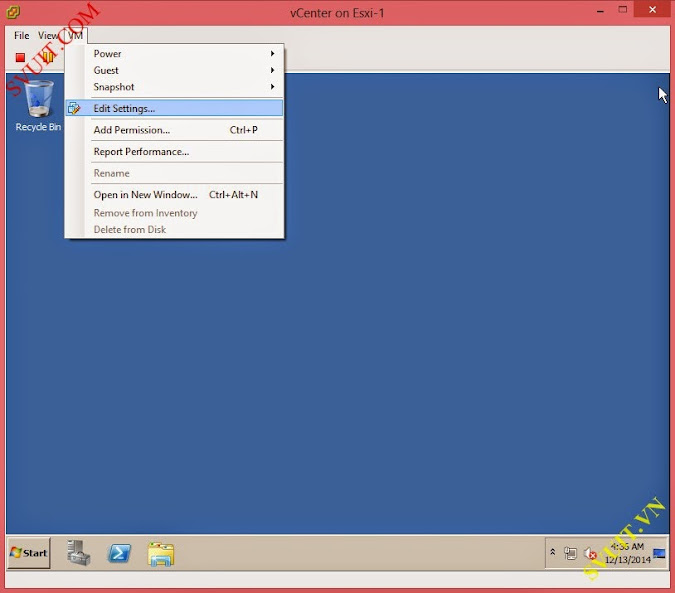
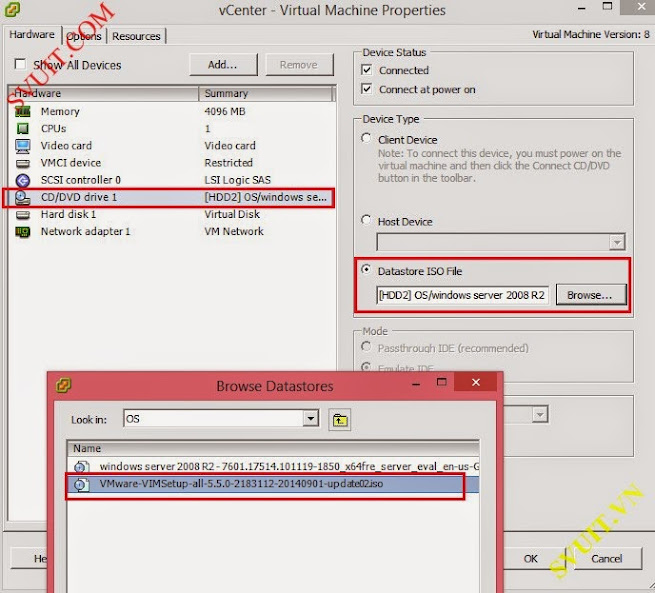


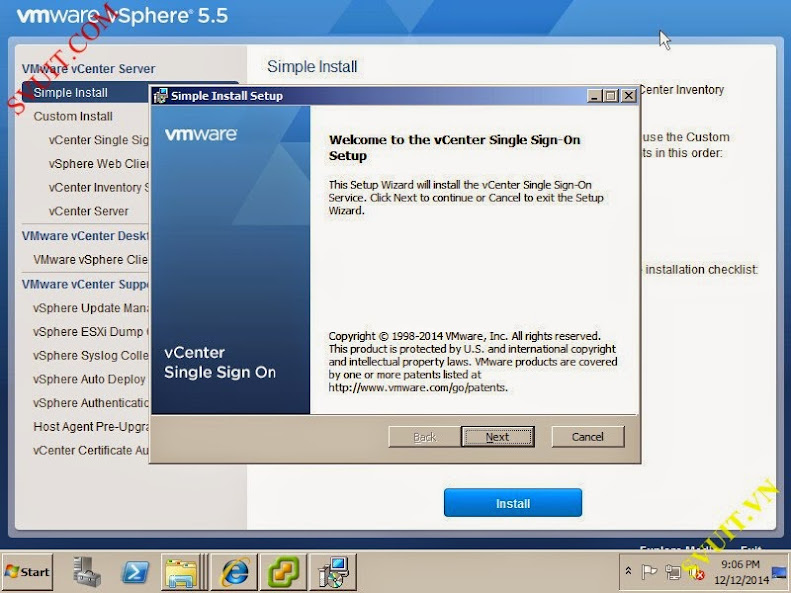
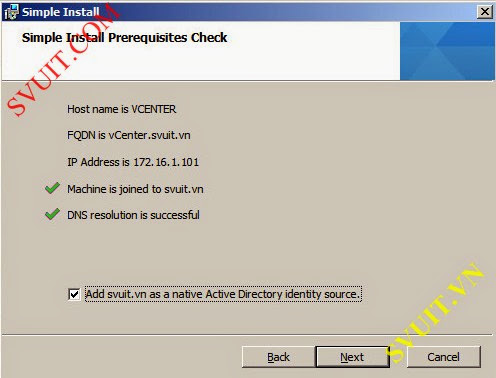
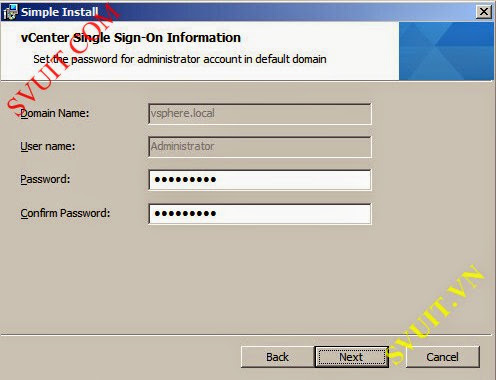


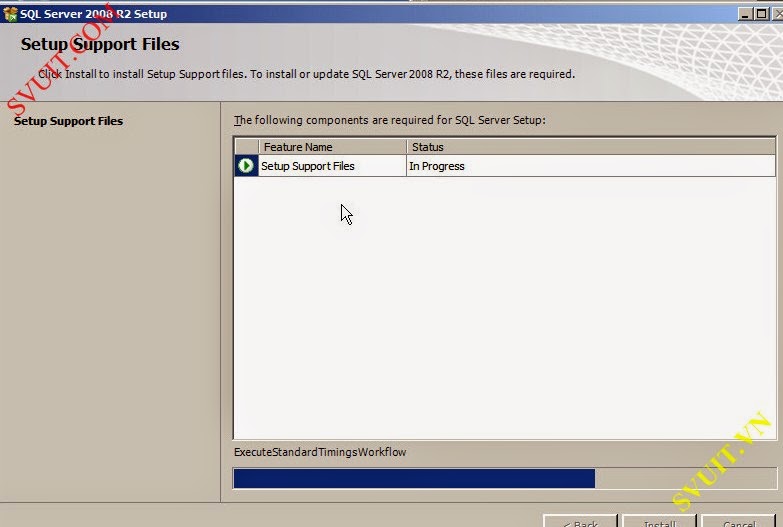
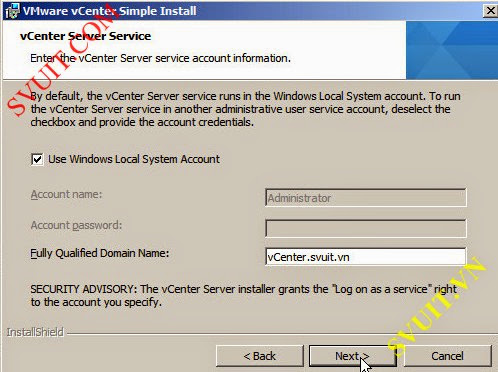
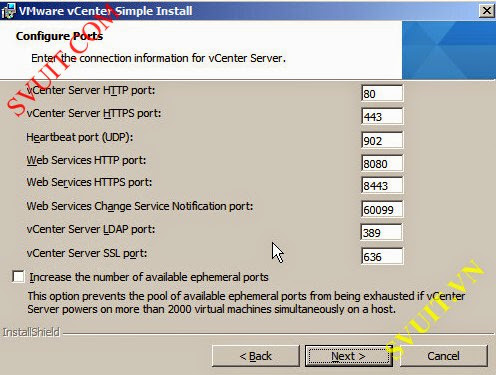
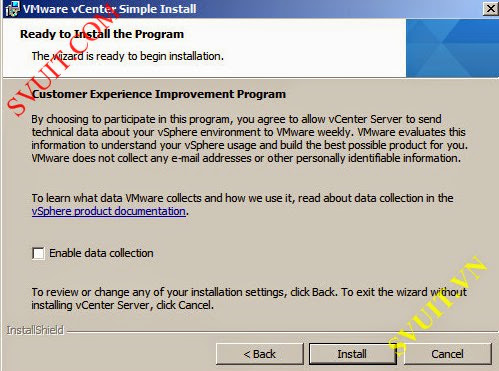

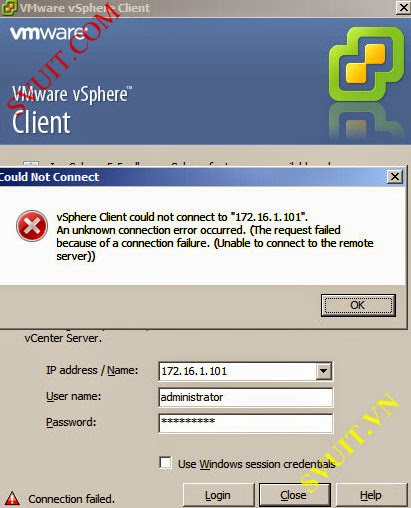
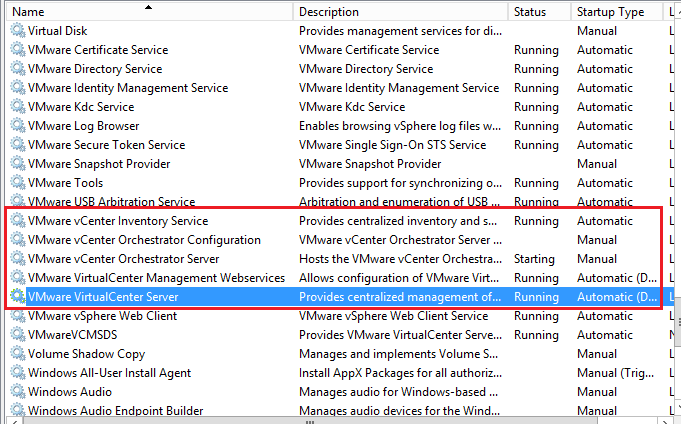

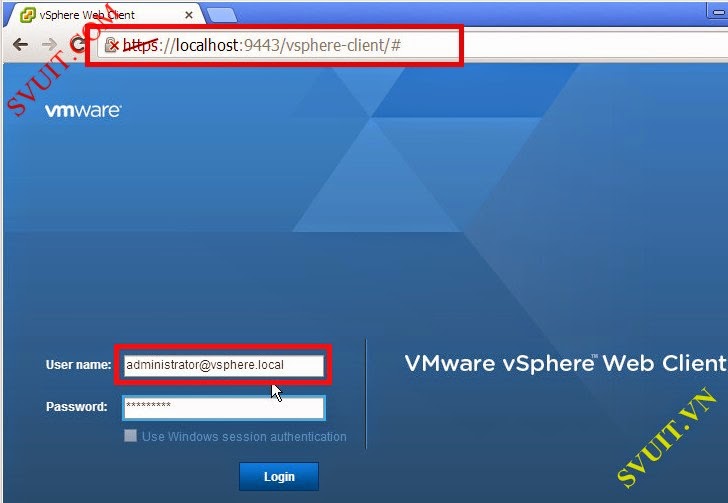




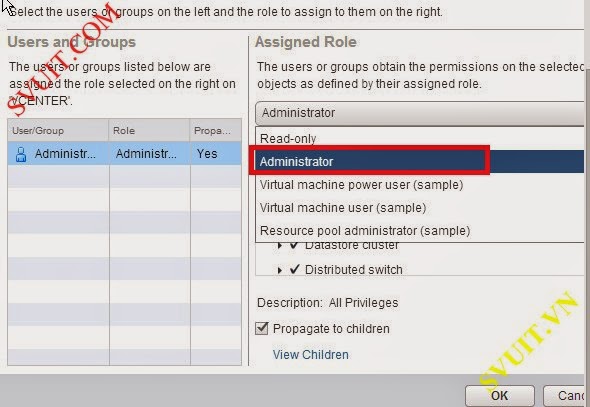

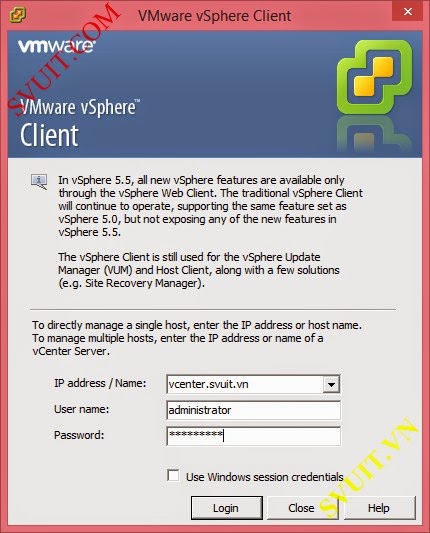
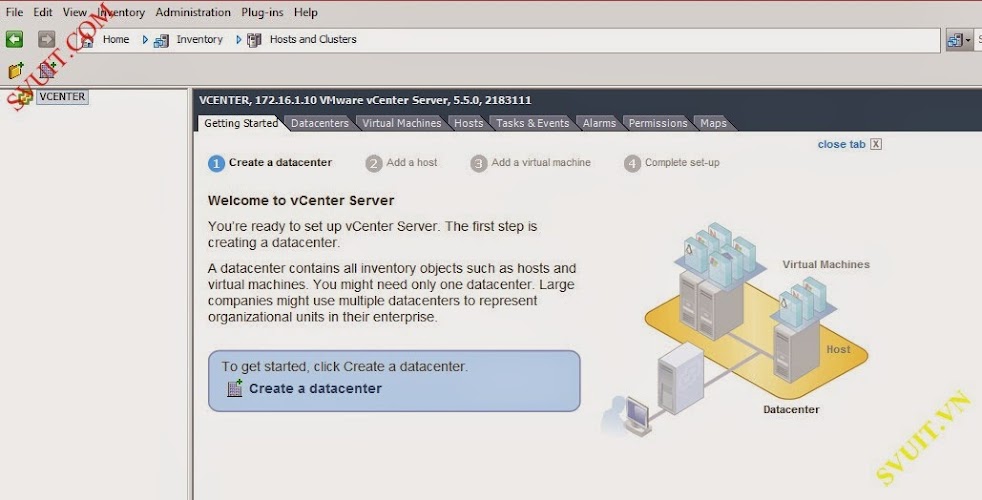
0 comments:
Post a Comment